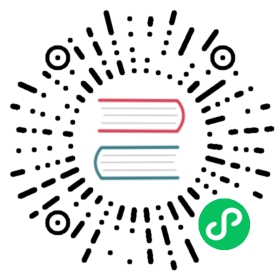命令行发布项目
命令行发布项目可以帮助开发者构建自己的自动化构建流程,通过修改命令行的参数来达到不同的构建需求。
命令行发布参考
例如:构建 web-desktop 平台、Debug 模式
Mac
/Applications/CocosCreator/Creator/3.0.0/CocosCreator.app/Contents/MacOS/CocosCreator --project projectPath--build "platform=web-desktop;debug=true"
Windows
...\CocosCreator.exe --project projectPath --build "platform=web-desktop;debug=true"
目前命令行构建除了必填项外,如果不传递一律使用默认值来构建,具体参数默认值请参考下方描述以及平台的参数介绍。
进程退出码
- 332 构建失败 —— 构建参数不合法
- 334 构建失败 —— 构建过程出错失败,详情请参考构建日志
- 336 构建成功
构建参数
--project:必填,指定项目路径--build:指定构建项目使用的参数在
--build后如果没有指定参数,则会使用 Cocos Creator 中 构建发布 面板当前的平台、模板等设置来作为默认参数。如果指定了其他参数设置,则会使用指定的参数来覆盖默认参数。可选择的参数有:configPath- 参数文件路径。如果定义了这个字段,那么构建时将会按照json文件格式来加载这个数据,并作为构建参数。这个参数可以自己修改也可以直接从构建面板导出,当配置和 configPath 内的配置冲突时,configPath 指定的配置将会被覆盖。includedModules- 定制引擎打包功能模块,只打包需要的功能模块。具体有哪些功能模块可以参考引擎仓库根目录下 cc.config.json(GitHub | Gitee)文件中的features字段。outputName- 构建后生成的发布包文件夹名称。name- 游戏名称platform- 必填,构建的平台,具体名称参考面板上对应插件名称即可buildPath- 构建的工作区,默认为 build 目录下startScene- 主场景的 uuid 值(参与构建的场景将使用上一次的编辑器中的构建设置),未指定时将使用参与构建场景的第一个scenes- 参与构建的场景信息,未指定时默认为全部场景,具体格式为:{}debug- 是否为 debug 模式,默认关闭 <!— -packAutoAtlas- 是否开启自动图集,默认关闭compressTexture- 是否开启压缩纹理,默认关闭 —>replaceSplashScreen- 是否替换插屏,默认关闭md5Cache- 是否开启 md5 缓存,默认关闭mainBundleCompressionType- 主包压缩类型,具体选项值可参考文档 Asset Bundle — 压缩类型。mainBundleIsRemote- 配置主包为远程包packages- 各个插件支持的构建配置参数,需要存放的是对于数据对象的序列化字符串,具体可以参考下文。
Cocos Creator 3.0 各个平台的构建会作为独立的插件嵌入到 构建发布 面板中,因而各个平台的构建参数位置也不同。各个平台的构建参数会配置在 packages 字段中,例如:为微信小游戏指定构建参数,配置大体如下:
{taskName: 'wechatgame',packages: {wechatgame: {appid: '*****',}}}
之后在构建插件支持对外开放,其他插件的配置参数也会通过同样的方式嵌入到 构建发布 面板中。具体各个平台的参数字段 请参照各个平台文档中的参数介绍,最好是通过 构建发布 面板的 导出 功能来获取配置参数,更加方便快捷。目前依旧兼容旧版本的参数进行构建,但之后将会移除该兼容处理,请尽快升级配置参数。
在 Jenkins 上部署
Cocos Creator 命令行运行的时候也是需要 GUI 环境的。如果你的 Jenkins 无法使用 Cocos Creator 命令行运行,一个解决办法是:确保 Jenkins 运行在 agent 模式下,这样才能访问到 WindowServer。详情请参考 https://stackoverflow.com/questions/13966595/build-unity-project-with-jenkins-failed。
如果你的 Jenkins 在 Windows 下无法编译,请在 Windows 的 控制面板 -> 管理工具 -> 服务 中为 Jenkins 的服务指定一个本地用户,然后重启电脑就可以了。不必单独设置一个 master-slave 模式。